Изменение прав пользователей для файла
В Windows с каждым файлом связан профиль безопасности, который определяет, кому разрешен доступ к файлу и на какой вид доступа (например, чтение или запись) имеет право пользователь. Если вы являетесь администратором или имеете контрольный доступ к файлу, вы можете изменить права доступа к файлу, тем самым разрешив или запретив определенные типы доступа к файлу.
Чтобы просмотреть разрешения файла, щелкните файл правой кнопкой мыши и выберите «Свойства». Windows отображает диалоговое окно «Свойства», в котором вы должны отобразить вкладку «Безопасность». (См. Рис. 1.)

Рисунок 1. Разрешения
Этот конкретный снимок экрана показывает, что для пользователя «Тест» у них есть доступ на чтение и выполнение, список содержимого папки и доступ на чтение к файлу «a.xlsx». Чтобы запретить этому пользователю доступ к «a.xlsx», нажмите кнопку «Изменить» и снова выберите «Тест пользователя». Затем у вас есть возможность изменить разрешения.
(См. Рис. 2.)
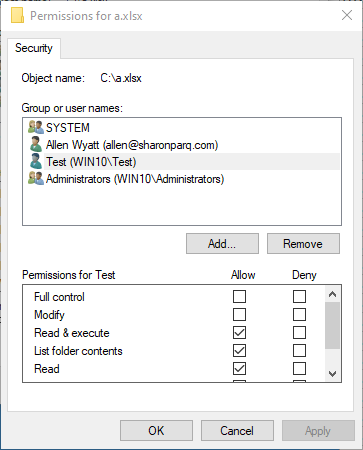
Рисунок 2. Разрешения на редактирование
Используя элементы управления в диалоговом окне «Разрешения», вы можете изменить действия выбранного пользователя или группы с файлом. Например, если вы хотите, чтобы тестовый пользователь не открывал файл a.xlsx, все, что вам нужно сделать, это установить флажки в столбце «Запретить» для параметров «Чтение и выполнение» и «Чтение». Когда вы применяете изменения, любые последующие попытки тестового пользователя открыть файл приводят к сообщению об ошибке. (См. Рис. 3.)
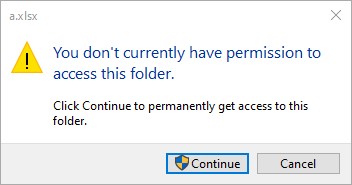
Рисунок 3. Отказ User Test в доступе к
Этот совет (5827) применим к Windows 7, 8 и 10.